
|

|
|
|
Resetear el Setup de la BIOS. |
|
COMO VOLVER A SUS VALORES ORIGINALES LA BIOS (CMOS).

En ocasiones podemos necesitas restablecer los valores originales de la BIOS. En este tutorial vamos a ver unas cuantas formas de hacerlo, al igual que en el tutorial Actualizar la BIOS vimos la forma de actualizarla. Hay que tener bien claro que se trata de dos temas totalmente diferentes, ya que en el primero tratamos de modificar el BIOS y en este caso se trata tan solo de cargar los valores que la CMOS trae por defecto en su configuración de fábrica. Vamos a ver unos puntos referentes a resetear el Setup de la BIOS: ¿Es o puede ser perjudicial resetear el setup de la BIOS? Pues mientras que se haga bien y con las debidas precauciones no es en absoluto perjudicial restaurar los valores de la BIOS a sus valores de origen. ¿Soluciona esto los problemas que podamos tener con los componentes del ordenador? Bueno, el algunos casos sí que puede solucionarlos, pero sólo en algunos casos. Estos casos básicamente son los que se derivan de una mala configuración del Setup o de un mal reconocimiento de alguno de estos componentes por parte de la BIOS, pero nunca nos van a solucionar un problema de componente averiado ni de un componente que no admite la BIOS o la placa base. ¿Cómo podemos resetear el Setup? Resetear el Setup es una operación que, como ya hemos dicho, no entraña mayores riesgos siempre y cuando se haga con las debidas precauciones. Básicamente tenemos tres formas de realizar esta operación: 1ª.- Mediante las opciones del Setup: 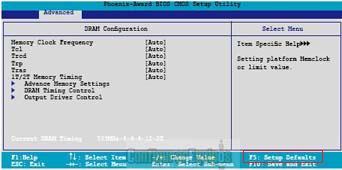
Esta es realmente la forma más fácil y segura de cargar las opciones por defecto del Setup de la BIOS. Se hace directamente desde el Setup y además, en la mayoría de las placas base, nos ofrece la posibilidad de cargar tan sólo las propiedades por defecto de un apartado en concreto y no de todo el Setup. Normalmente viene identificado como Setup defaults, Load Setup defaults, Charge Setup Values o alguna leyenda similar, y normalmente se cargan mediante la tecla de función F7 o F5, dependiendo de la BIOS que tenga nuestro ordenador. 2ª.- Mediante el jumper de Clear CMOS: 
La mayoría de la placas base actuales (aunque no todas) tienen un jumper que nos permite limpiar (resetear) los valores del CMOS (o del Setup de la BIOS, como prefiramos llamarle). Se trata de un jumper con dos posiciones: En una (la que viene por defecto) se guardan los valores de configuración del Setup. En la otra posición se limpian estos valores (Clear CMOS). Es una operación sencilla, pero debemos seguir estrictamente las instrucciones del manual de nuestra placa base para hacerlo correctamente y sin riesgos. 3ª.- Retirando la pila (batería) de la placa base:  
La tercera opción consiste en retirar la pila que mantiene los datos en la CMOS. Se trata de una pila del tipo botón, normalmente modelo CR-2032 de 3v, que puede encontrarse en una de las posiciones que se pueden ver en las imágenes superiores. Este sistema es el último recurso, ya que antes de llegan a él debemos probar los dos anteriores. Es el único de ellos que puede entrañar un cierto riesgo, y en el que tenemos que tener mucho cuidado al volver a colocar la pila en su sitio, siendo de gran importancia que la coloquemos exactamente en la misma posición en la que estaba, conservando la polaridad de la misma. A esto hay que añadir que se trata de un elemento (la pila) que hay que sustituir cada cierto tiempo, por lo que las placas base actuales llevan un sistema que permite retirarla sin que el Setup pierda inmediatamente sus valores. Esto hace que a lo ya dicho haya que añadir que es una operación que puede ser algo lenta. Vamos a ver como se quita esta pila para que se resetee el CMOS. 1º.- Apagamos el ordenador y lo desconectamos totalmente de la red eléctrica. Es muy conveniente apagar cualquier periférico conectado al ordenador, incluso desenchufándolo. 2º.- Retiramos la tapa lateral del ordenador, dejando al descubierto la placa base. 3º.- Retiramos la pila. Para ello, una vez localizada, consultamos la forma de retirarla en el manual de la placa base. Esta operación requiere un cuidado extremo, para no dañar el soporte de la pila ni causar ningún cortocircuito al realizar esta operación. 4º.- Mantenemos quitada la pila durante un buen rato, como mínimo durante 5 minutos (en algunas placas este tiempo llega hasta los 10 minutos), para asegurarnos de que los datos del CMOS se han limpiado (borrado) totalmente. 6º.- Volvemos a colocar la pila teniendo mucho cuidado de colocarla exactamente en la misma posición en la que se encontraba, ya que los conectores del soporte han de ir uno a cada polo (+/-) dicha pila. Si nuestro ordenador tiene ya algún tiempo (más de un año), podemos aprovechar esta operación para sustituir la pila por una nueva. 7º.- Volvemos a colocar la tapa lateral del ordenador, conectamos el cable de entrada de energía, los periféricos que hayamos quitado y arrancamos el sistema. 8º.- Entramos en el Setup (consultar en el manual de la placa base con qué tecla se entra en el Setup) y configuramos los valores que necesitemos configurar. Si hemos hecho esta operación por un mal funcionamiento, recomiendo que en esta primera configuración tan sólo se configure la fecha y hora del sistema y el orden de arranque (booteo). Una vez que comprobemos que el ordenador funciona bien, ya tendremos tiempo de configurar otros valores. Pero... ¿Y si se trata de un ordenador portátil? Pues si se trata de un ordenador portátil la cuestión se complica bastante, ya que la única opción que tenemos fácilmente disponible es la de cargar los valores por defecto desde el Setup (puede estar con alguno de los textos anteriores o bien como Load optimal CMOS values), pero, salvo en contados modelos, la posibilidad de retirar la pila queda en manos de un SAT, ya que es grande la complejidad de la operación, no tanto por el hecho de cambiar la pila, sino por el de acceder a ella, habiendo en algunos casos (me he encontrado con más de uno) que desmontar prácticamente todo el portátil para poder retirarla. Pero si en el nuestro está ésta accesible, el sistema sería el mismo, pero añadiendo el retirar la batería del portátil. Bien, ya hemos visto cómo podemos limpiar (resetear) la CMOS. Sólo una última cuestión: Según mi experiencia, en el 90% de los casos en los que se resetear el Setup de la BIOS, dicha operación no sirve absolutamente para nada. La operación de limpiar la CMOS se ha convertido en una de esas operaciones recurrentes cuando no se sabe qué hacer, pero realmente las posibilidades de que un ordenador deje de funcionar y se arregle reseteando el Setup son bastante escasas, ya que casi nunca suele estar ahí el problema. Lo único bueno de esto es que, como ya hemos dicho, mientras que se haga con un mínimo de precaución es una operación totalmente inocua. Inútil la mayoría de las veces, pero inocua. |
| Tags: Ordenador, BIOS |
|
|
|
|